DNS (Domain Name System) fungiert als DatenbankRepository für das Internet und übersetzt Hostnamen in IP-Adressen. Es ist ein strukturelles Benennungssystem für alle Komponenten oder Ressourcen, die mit dem Internet verbunden sind. In letzter Zeit wurden viele DNS-Server veröffentlicht, die weitaus bessere Schutzschichten verwenden und eine höhere Geschwindigkeit versprechen. Einige von ihnen auf der langen Liste sind; OpenDNS, Google, Norton usw. Das Ändern der DNS-Serveradresse in Windows ist für Anfänger nicht so einfach, da einige fortgeschrittene Schritte erforderlich sind. Wenn Sie den DNS-Server sofort in eine benutzerdefinierte Liste ändern oder andere offene DNS-Server verwenden möchten, können Sie dies ausprobieren Öffentliches DNS-Server-Tool.
Es ist ein kleines Tool, mit dem Sie eine Liste eingeben könnender gewünschten DNS-Server oder wählen Sie einen offenen DNS-Server aus der angegebenen Liste. Es enthält eine Liste offener DNS-Serveradressen, um bei Bedarf schnell zwischen diesen zu wechseln. Google DNS, OpenDNS und OpenDNS Family, Norton DNS, DNS Advantage usw. Sie müssen lediglich eines aus der Liste auswählen und auf klicken Veränderung um sofort zum angegebenen DNS-Server zu wechseln.

Wie bereits erwähnt, kann der Benutzer eine beliebige lokale DNS-Serveradresse eingeben. Verwenden Sie ein Komma, um die primäre DNS-Serveradresse von der sekundären DNS-Serveradresse zu trennen.
(Primäre DNS-Serveradresse, sekundäre DNS-Serveradresse)

Dieses kleine Tool wird auch nützlich sein, wenn SieVom Internetdienstanbieter bereitgestellte DNS-Server sind inaktiv. Da die Verwendung sehr einfach ist, können Sie die DNS-Serveradresse leicht ändern, ohne im Internet nach der richtigen IP-Adresse suchen zu müssen.
Es läuft auf allen Windows-basierten Betriebssystemen, einschließlich des neuesten Windows 7. Die Tests wurden auf Systemen mit Windows 7 x86 durchgeführt.
Laden Sie das Public DNS Server Tool herunter











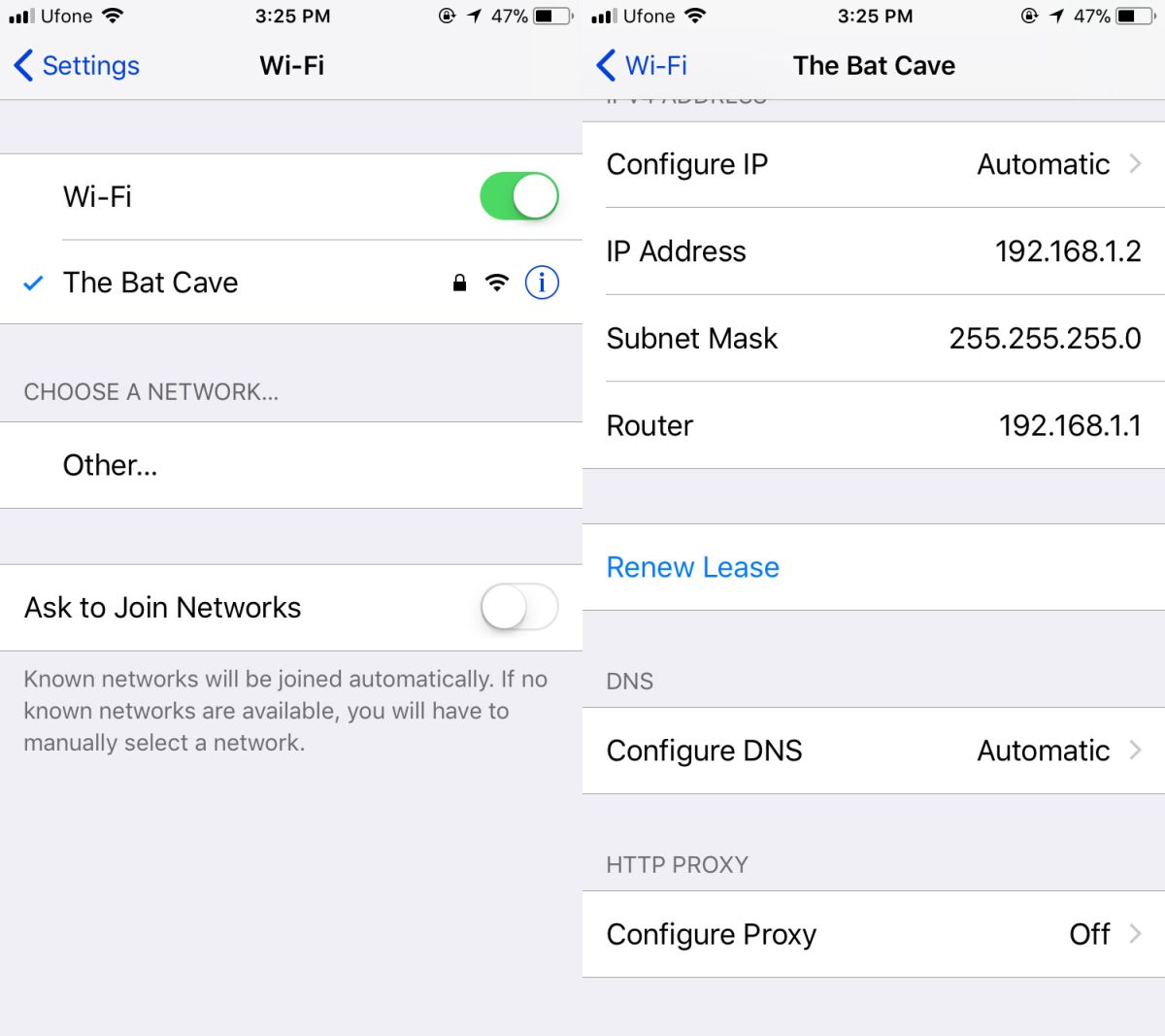

Bemerkungen